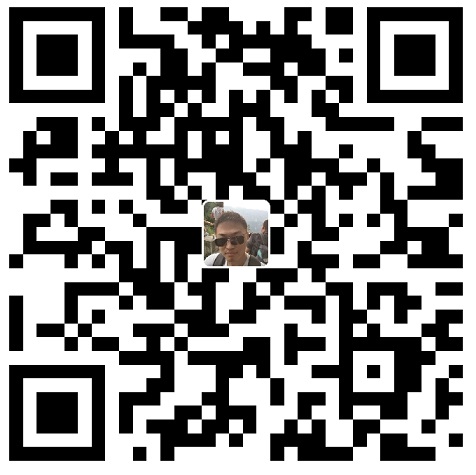前言
Github是一个面向开源及私有软件项目的托管平台,拥有超过900万开发者用户,有众多的开源项目供研究者学习。还提供了很多项目管理功能,方便多终端同步管理项目。本文将介绍Windows平台下Github远程仓库的注册,部署和绑定,不介绍Github的使用!
1. Github注册
进入Github网站进行注册,界面如下:
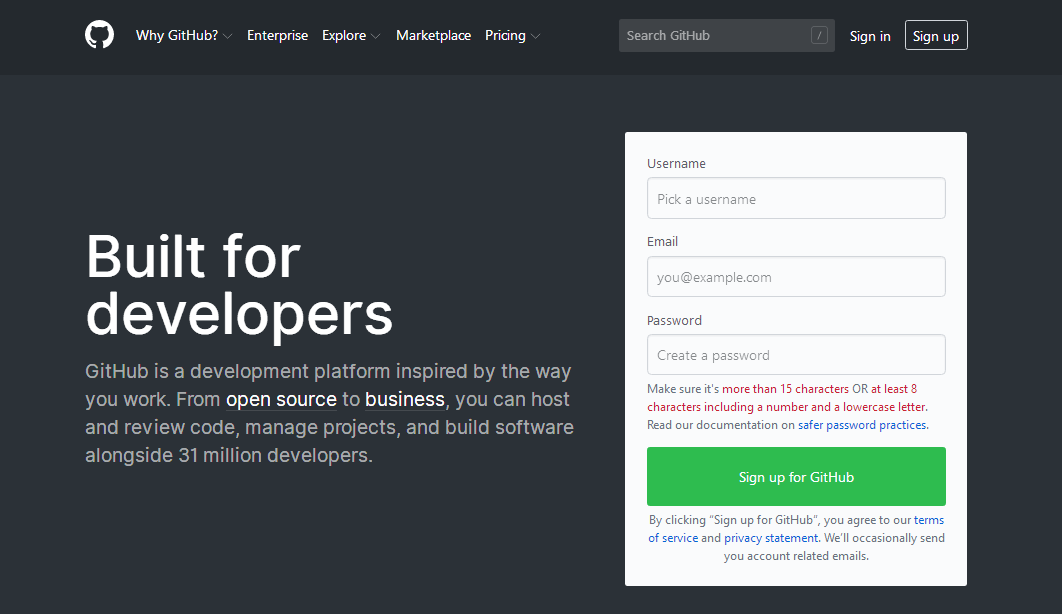
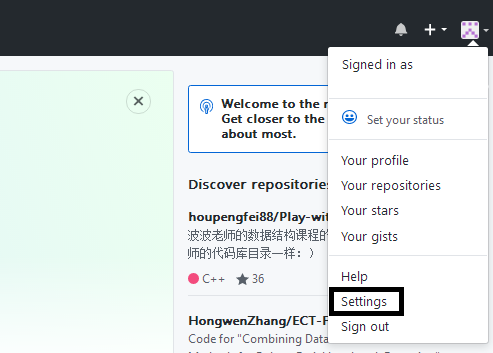
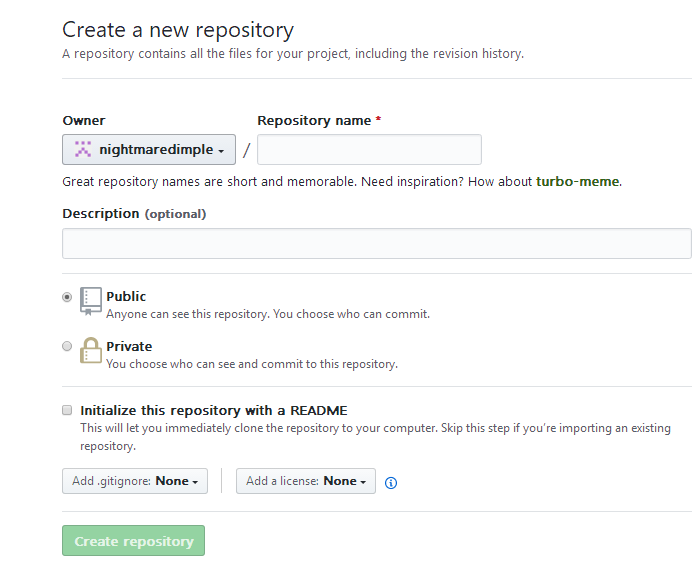
2. Windows本地部署Github
2.1. Github for Windows
Github for Windows是Github在Windows本地的客户端,点击这里可以下载安装。
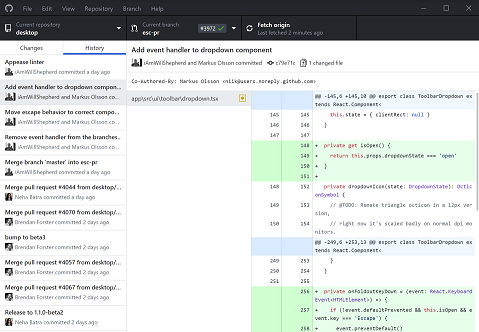
2.2 Git Bash
Git Bash是一款git的命令行工具,支持Mac、Linux和Windows,点击这里可以下载安装。最好选择添加至环境变量,或者手动添加git的bin路径至环境变量,这样就能在Windows命令行或者Git Bash工具中直接使用git命令。
3. Windows本地绑定配置Github
Step1 配置Git账户
在Git bash命令行输入:
1 | git config --global user.name "你的GitHub用户名" |
Step2 生成新的ssh key
1 | ssh-keygen -t rsa -C "你的GitHub注册邮箱" |
Step3 Github官网配置ssh key
在Github官网个人主页的Settings中新建SSH Key,并将上一步打印的信息复制进其中:
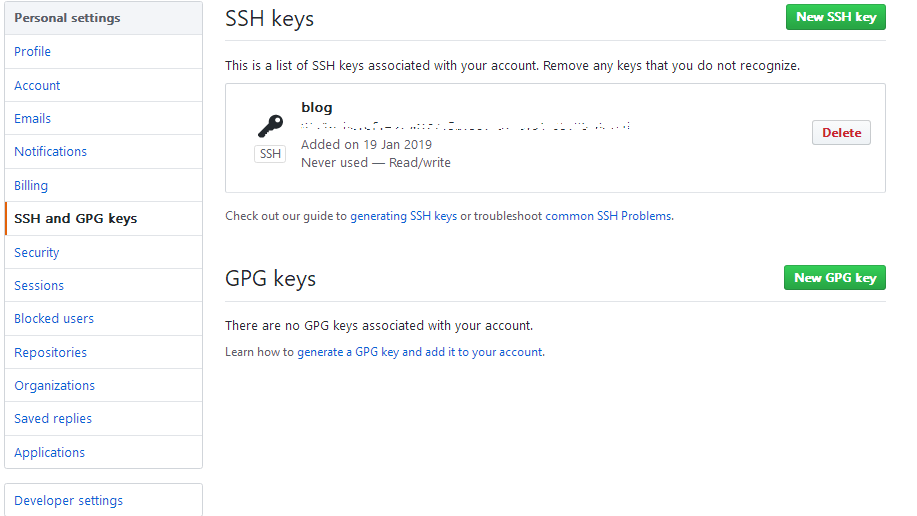
在Git Bash命令行输入:
1 | ssh -T git@github.com |
如果打印You've successfully authenticated!,则说明验证成功。
4. Windows本地托管项目
Step1 新建仓库
首先在自己电脑某个地方新建一个文件夹,即新建一个仓库,假设名字为Test,然后在git bash中进入该文件夹目录,执行
1 | git init |
从而Test目录下会多出一个.git目录
Step2 将文件添加到版本库
假设在该仓库下有一个待上传的文件夹project,该文件夹中有一些项目文件,同样是进入该文件夹,执行:
1 | git remote add origin 项目git地址 |
从而在你的用户下创建了一个名为project的repository。
Step3 将版本库同步到本地
如果之前已经创建过了,则需要将Github段的文件同步过来:
1 | git pull 项目git地址 |
与此同时,本地目录上会多出原本在github上的文件 。
Step4 更新版本库
首先利用 git add 目录(如果是一个点,则提交所有文件,否则指定文件),然后利用git commit –m “版本2” (-m后面跟提示信息,这个提示信息是一定要写的,记录我们提交的过程,写清晰为什么提交或修改了什么是非常有用的。),最后将其推送至版本库:
1 | git push -u origin master |
将当前分支推送到版本库master分支